Fix-1 Ota verkon etsintä käyttöön-
Verkkotunnuksen ottaminen käyttöön tietokoneella voi auttaa sinua ratkaisemaan ongelman.
[HUOMAUTUS: Vaihda vain yksityisen verkon verkot. On suositeltavaa, että muutat tämän asetuksen ]
1. Avaa Juosta ikkunaan painamalla “Windows-näppäin + R“.
2. Nyt, kopioi liitäkomento ja osuma Tulla sisään.
control.exe / nimi Microsoft. Verkko-ja jakamiskeskus

3. Napsauta nyt vasemmalla puolellaMuuta Edistynyt jakaminen“.
Se avautuu Edistyneet jakamisasetukset ikkuna.

3. Nyt sinun täytyy tarkistaa vaihtoehto "Ota verkon etsintä käyttöön"Ja vaihtoehto"Ota tiedostojen ja tulostimien jakaminen käyttöön“.
4. Napsauta sittenTallenna muutokset.
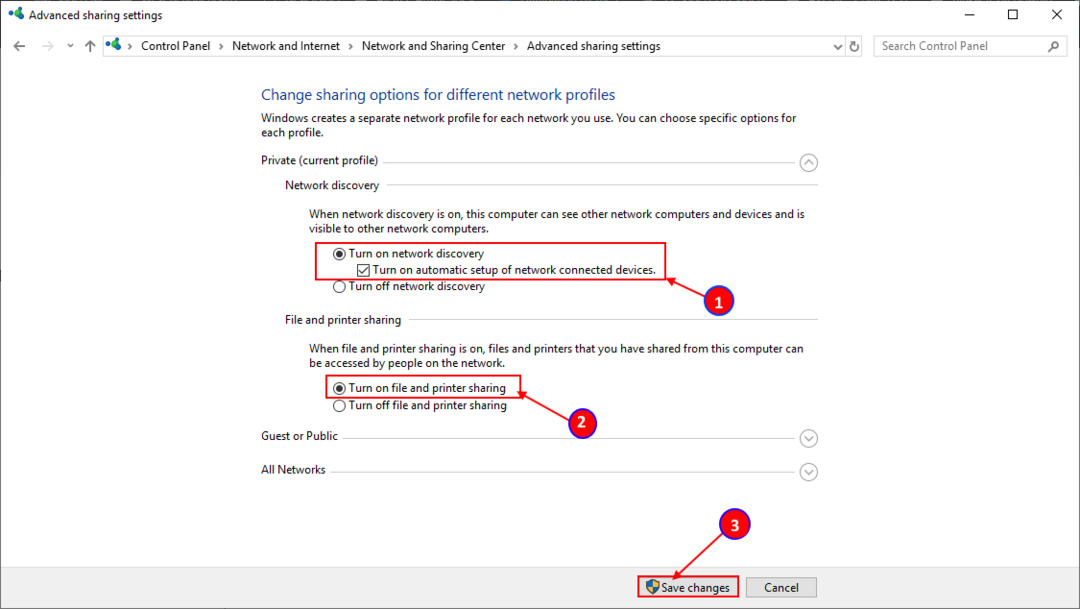
Sulje Ohjauspaneeli ikkuna.
Uudelleenkäynnistää Sinun tietokoneesi. Kun olet käynnistänyt tietokoneen uudelleen, tarkista, voitko siirtää näytön laitteesta toiseen.
Fix-2 Muokkaa median suoratoistovaihtoehtoja-
1. Avaa a Juosta ikkuna.
2. Nyt, kopioi liitä käsky "control.exe / nimi Microsoft. Verkko-ja jakamiskeskus”Ja osui Tulla sisään käyttää Verkko-ja jakamiskeskus.

3. Napsauta nyt ikkunan vasemmalla puolellaMedian suoratoistovaihtoehdot“.
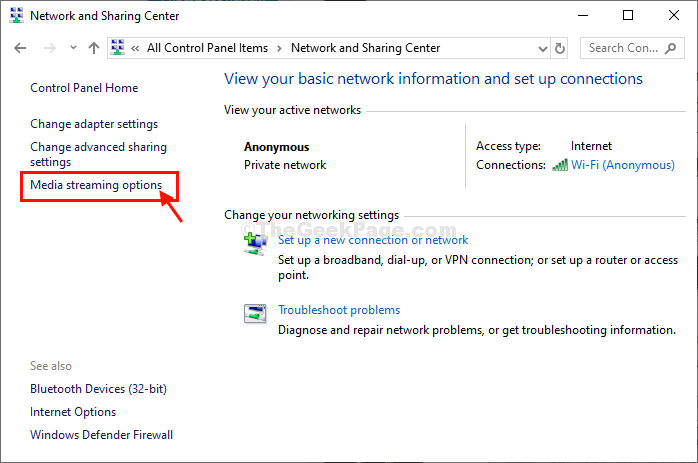
Tai,
1. Klikkaa Hae ja kirjoita sitten “Windows Media Player“. Napsauta nytWindows Media Player”Sen avaamiseksi.
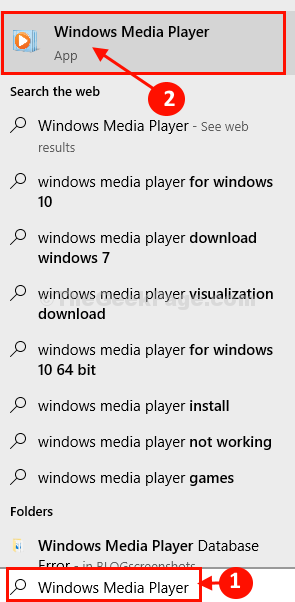
2. vuonna Windows Media Player napsauta "SuoratoistoJa napsauta sittenOta median suoratoisto käyttöön ...“.
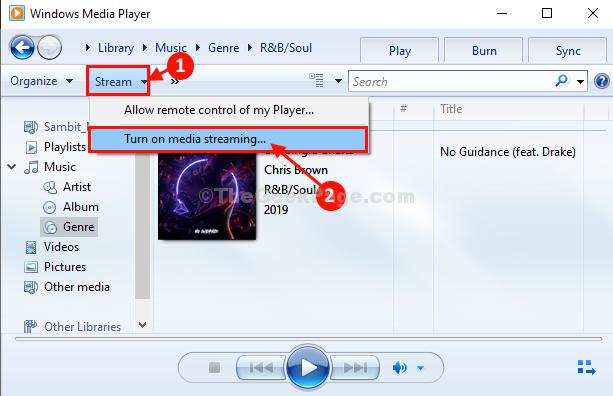
3. vuonna Median suoratoistovaihtoehdot ikkuna, jos huomaatMedian suoratoistoa ei ole käännetty on ', napsautaOta median suoratoisto käyttöön“.
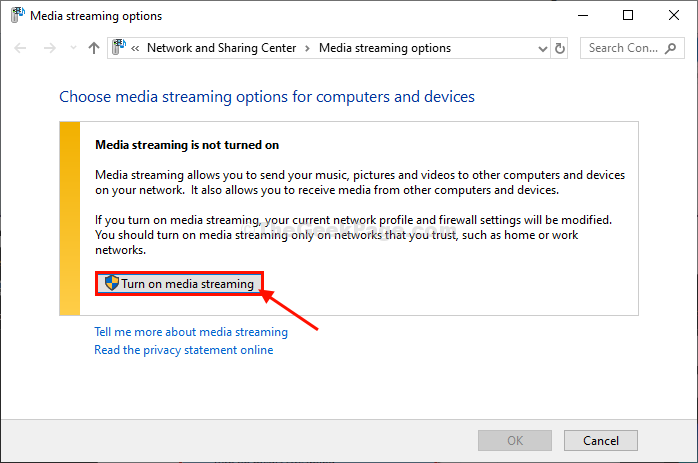
4. Nimeä seuraavaksi mediakirjasto ja tarkistaSallittu”-Vaihtoehto.
5. Napsauta lopuksiOK”Tallentaaksesi muutokset tietokoneellesi.
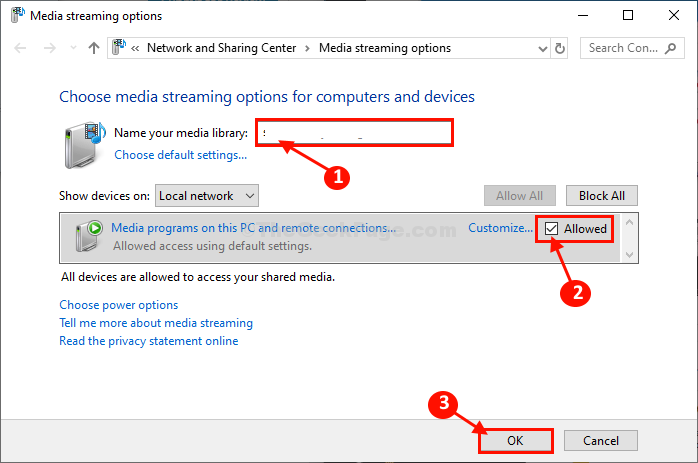
6. vuonna Windows Media Player napsauta "Suoratoisto"Ja varmista sitten suoratoistovaihtoehto"Salli laitteiden toistaa mediani automaattisesti" On tarkastettu.
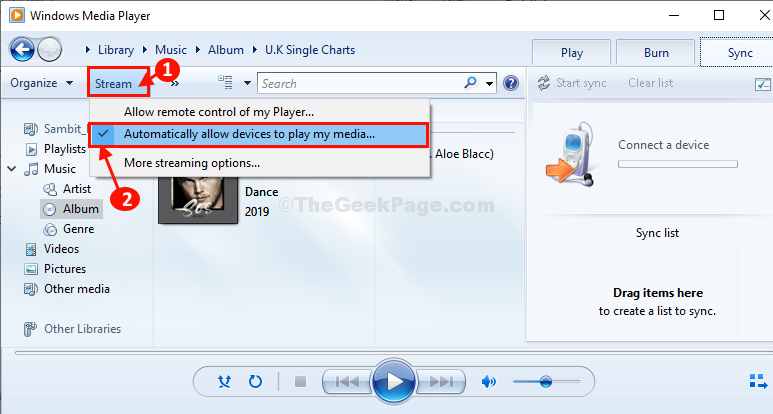
kiinni Ohjauspaneeli ikkuna.
Uudelleenkäynnistää ja käynnistä tietokone uudelleen, tarkista, voitko suoratoistaa tietokoneen laitteisiin. Ongelmasi pitäisi ratkaista.
Fix-3 Tarkista, ovatko tarvittavat palvelut käytössä-
Monet apuohjelmat edellyttävät, että joukko palveluita otetaan käyttöön. Yksinkertaisemmilla sanoilla suoratoisto asetusten luomiseksi ei toimi ilman näitä palveluja, jotka ovat käynnissä tietokoneellasi.
1. Avata Palvelut apuohjelma, napsauta Hae laatikko ja kirjoita “palvelutJa napsauta sittenPalvelut”Korotetussa hakutulosikkunassa.

2. vuonna Palvelut ikkuna, sinun täytyy tuplaklikkaus "Funktion löytämisen resurssijulkaisu”Palvelua.
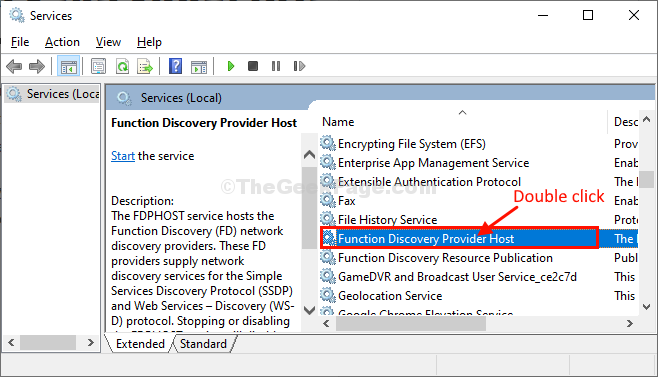
3. Aseta tässäKäynnistystyyppi:"Automaattinen“.
4. Napsauta sittenalkaa”Aloittaaksesi palvelun tietokoneellasi.
5. Klikkaa "KäytäJa napsauta sittenOK”Peräkkäin tallentaaksesi muutokset tietokoneellesi.
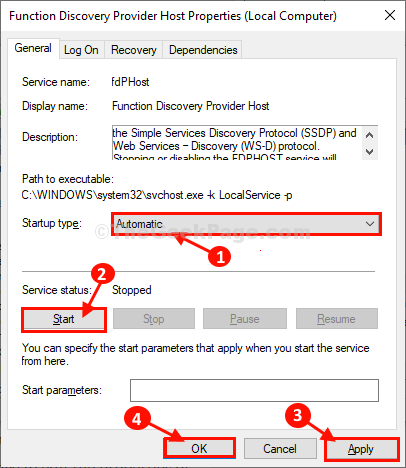
6. Nyt Palvelut ikkuna,tuplaklikkaus päällä "SSDP-etsintä”Palvelu.
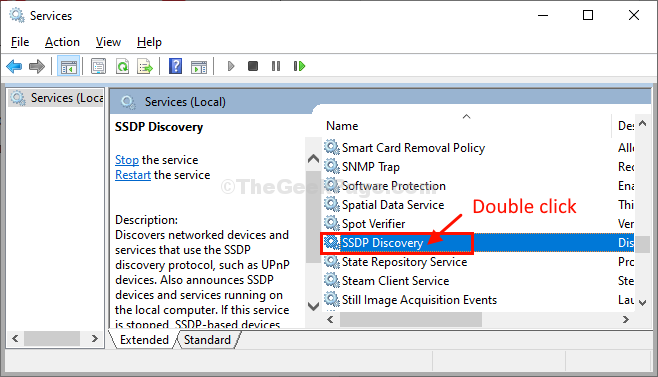
7. Sisään Ominaisuudet napsautaKäynnistystyyppi:"Ja aseta se"Automaattinen“.
8. Tarkista 'Palvelun tila:' on asetettu "Juoksu“. Jos se ei ole, napsautaalkaa”Palataksesi palveluun tietokoneellasi.
9. Klikkaa "KäytäJa napsauta sittenOK“.
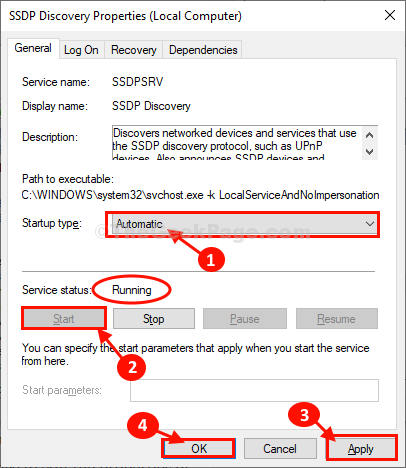
10. Voit muokata kolmannen palvelun ominaisuuksia vierittämällä alas ja tuplaklikkaus "UPnP-laitteen isäntä”Palvelu.
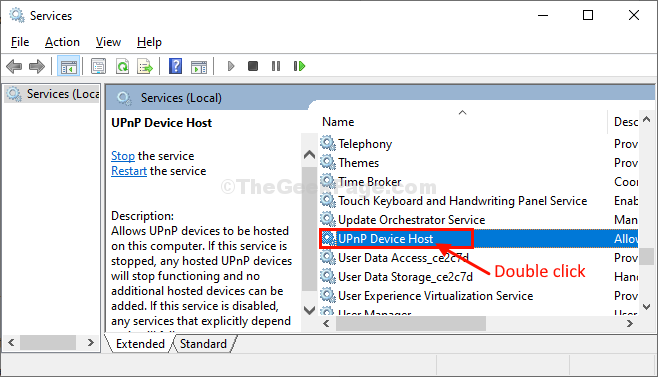
11. Aivan sama kuin ennen, asetaKäynnistystyyppi:"Automaattinen”Avattavasta valikosta.
12. Klikkaa "alkaa“.
13. Napsauta sittenKäytä"Ja"OK”Peräkkäin tallentaaksesi kaikki muutokset tietokoneellesi.
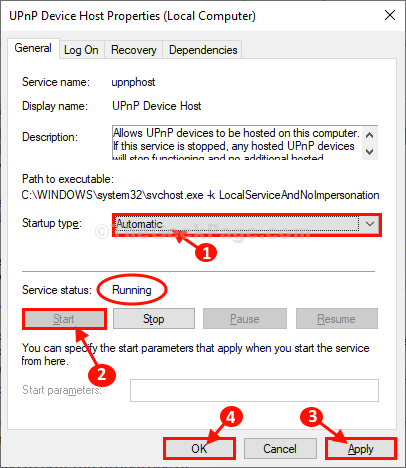
Kun olet valmis, sulje Palvelut ikkuna.
Saatat joutua uudelleenkäynnistää tietokoneellasi, jotta muutokset tulevat voimaan. Kun olet käynnistänyt tietokoneen uudelleen, pystyt varmasti suoratoistamaan valitsemallesi laitteelle.
